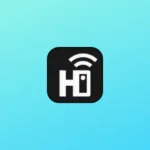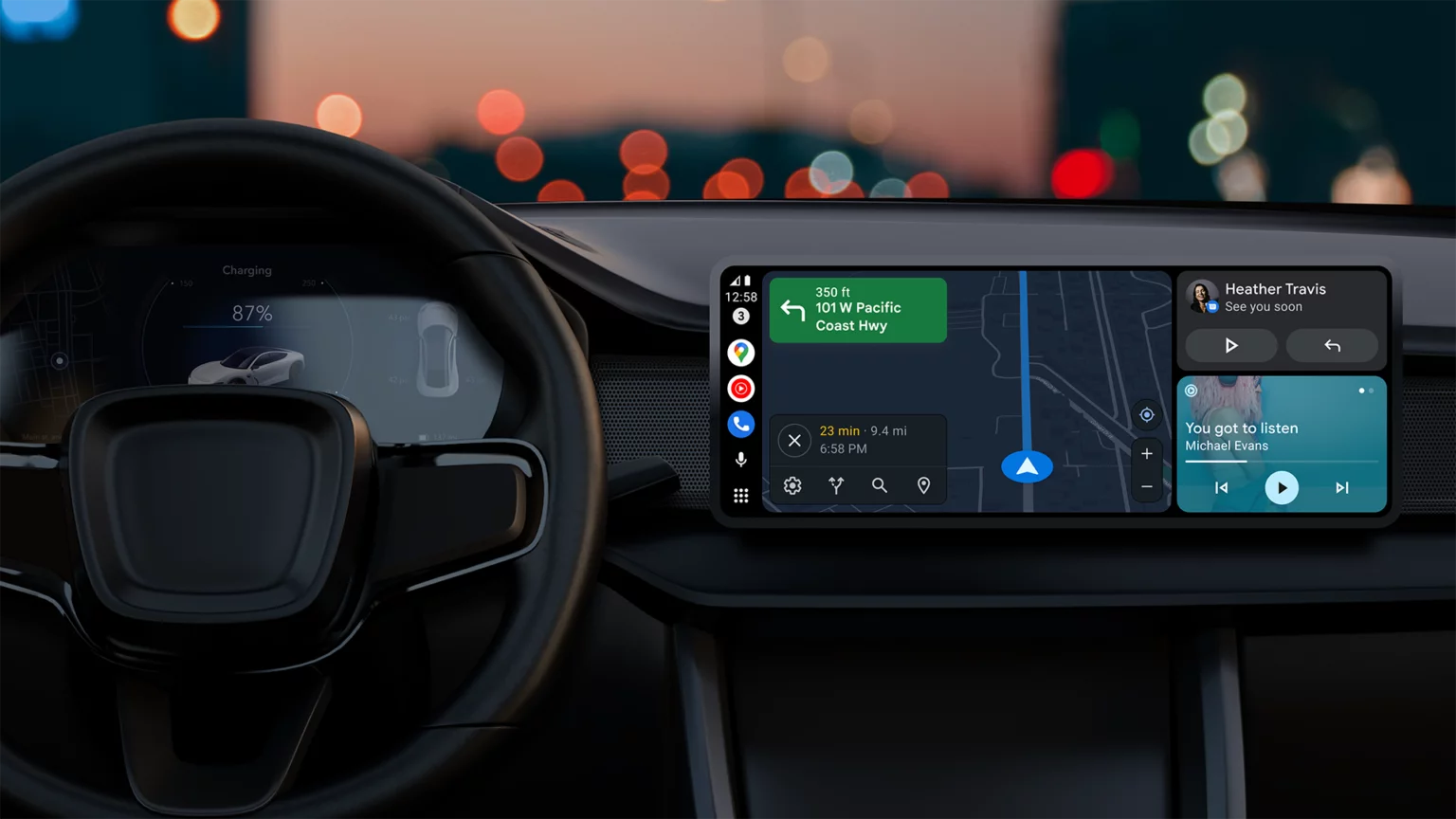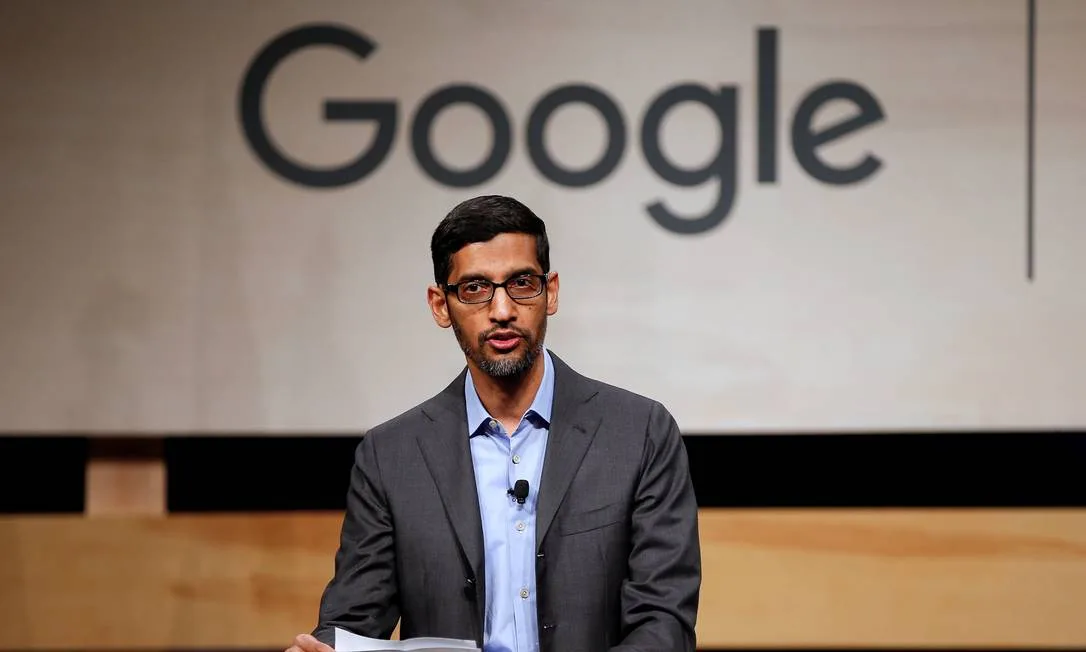O comando Linux reboot é uma ferramenta crucial para reiniciar seu sistema de forma rápida e segura, seja após atualizações, para solucionar erros ou configurar novas opções, garantindo a estabilidade do sistema através do terminal, geralmente com privilégios de administrador.
O comando Linux reboot é uma ferramenta essencial para quem deseja reiniciar seu sistema de maneira simples. Já pensou em como isso afeta seu dia a dia? Vamos explorar como utilizá-lo e o que considerar antes de apertar esse botão.
O que é o comando Linux reboot?
O comando Linux reboot é uma ferramenta crucial em sistemas Linux, utilizada para reiniciar o sistema operacional. Ele oferece uma maneira rápida e eficiente de reiniciar o computador, o que pode ser necessário por diversos motivos, como após a instalação de atualizações ou para solucionar problemas.
Basicamente, o comando reboot instrui o sistema a encerrar todos os processos em execução e, em seguida, iniciar um novo ciclo de inicialização. Isso garante que todas as alterações realizadas no sistema sejam aplicadas e que o sistema opere de forma estável.
O comando reboot, pode ser executado diretamente no terminal, geralmente exigindo privilégios de administrador (root) para ser executado com sucesso.
Quando usar o comando reboot?
Existem diversas situações em que o comando Linux reboot se torna essencial para manter o bom funcionamento do seu sistema. Uma das situações mais comuns é após a instalação de atualizações importantes do sistema operacional ou de aplicativos.
Outro momento propício para o uso do comando é quando o sistema apresenta instabilidades, lentidão ou erros inesperados. Reiniciar o sistema pode resolver problemas que, muitas vezes, são temporários e causados por falhas em processos ou conflitos de software.
Além disso, após a alteração de configurações importantes, como configurações de rede ou drivers de hardware, a reinicialização pode ser necessária para que as mudanças entrem em vigor.
Quando evitar o uso do reboot?
Embora o comando Linux reboot seja útil, há momentos em que seu uso deve ser evitado ou considerado com cautela. Evite reiniciar o sistema em situações de emergência, como quedas de energia repentinas ou falhas de hardware graves, pois isso pode levar à perda de dados ou corrupção do sistema de arquivos.
Outra situação a ser considerada é quando o sistema está executando tarefas críticas, como transferências de arquivos em andamento ou operações de banco de dados. Interromper essas tarefas pode resultar em perda de dados ou inconsistências.
Além disso, antes de usar o reboot, certifique-se de que todos os usuários tenham salvado seus trabalhos e fechado seus aplicativos para evitar a perda de dados não salvos.
Exemplo prático do comando reboot
Para usar o comando Linux reboot, o processo é simples. Abra o terminal e, com privilégios de administrador (geralmente usando o comando sudo), digite sudo reboot e pressione Enter.
O sistema solicitará a senha do administrador, se necessário. Após a autenticação, o sistema iniciará o processo de reinicialização.
Outra opção é usar o comando reboot diretamente, se você já estiver logado como root. É importante lembrar que, ao executar o comando, todos os programas e processos serão encerrados.
Dicas para usar o reboot eficientemente
Para usar o comando Linux reboot de forma eficiente, é crucial garantir que todos os seus trabalhos estejam salvos antes de executar o comando. Feche todos os aplicativos e salve quaisquer documentos abertos para evitar a perda de dados.
Considere também verificar o estado do sistema antes de reiniciar. Use comandos como top ou htop para identificar processos que podem estar consumindo muitos recursos. Se houver processos problemáticos, tente encerrá-los antes de reiniciar.
Além disso, se você estiver trabalhando em um servidor remoto, certifique-se de ter acesso de volta ao sistema após o reinício, especialmente se estiver usando configurações de rede específicas.
Problemas comuns resolvidos com reboot
O comando Linux reboot é eficaz na solução de diversos problemas comuns em sistemas Linux. Um dos problemas mais frequentes que pode ser resolvido é a lentidão do sistema, causada por processos travados ou uso excessivo de recursos.
Outro problema comum é a ocorrência de erros inesperados ou travamentos de aplicativos. Reiniciar o sistema pode limpar a memória e reiniciar os processos, resolvendo muitos desses problemas.
Além disso, o reboot pode ser útil para corrigir problemas de rede, como falhas na conexão ou problemas de configuração, especialmente após a alteração das configurações de rede.
Compatibilidade do comando reboot com distribuições
O comando Linux reboot é amplamente compatível com a maioria das distribuições Linux, incluindo Debian, Ubuntu, Fedora, CentOS, e muitas outras. Sua funcionalidade básica permanece a mesma em diferentes distribuições, embora possa haver pequenas variações na forma como o comando é executado ou em opções específicas.
A compatibilidade do comando é garantida pela sua presença nos pacotes de sistema base de cada distribuição. Portanto, é raro encontrar uma distribuição Linux moderna que não suporte o comando reboot.
Ao usar o comando, é importante estar ciente de que a forma de conceder acesso de administrador (sudo) pode variar ligeiramente entre as distribuições. Consulte a documentação da sua distribuição específica para obter informações detalhadas.
Alternativas ao comando reboot
Embora o comando Linux reboot seja a maneira mais direta de reiniciar o sistema, existem alternativas que podem ser úteis em certas situações. Uma delas é o comando shutdown -r now, que também reinicia o sistema.
Outra opção é usar o comando systemctl reboot, que é preferível em sistemas que utilizam systemd como gerenciador de inicialização. Este comando oferece maior controle sobre o processo de reinicialização.
Em alguns casos, você pode reiniciar apenas um serviço específico em vez de todo o sistema, utilizando comandos como systemctl restart [nome do serviço], que pode evitar a interrupção total.
Dominar o comando Linux reboot é essencial para a administração eficiente de sistemas Linux. Ao entender como e quando usar este comando, você garante a estabilidade e o bom funcionamento do seu sistema. Lembre-se de sempre considerar as melhores práticas e as alternativas disponíveis para garantir a segurança dos seus dados e otimizar o tempo de inatividade. Com este conhecimento, você estará mais preparado para lidar com diversas situações, mantendo seu sistema sempre em perfeito estado.